
12月2日に Google Blogger Advent Calendar 2019 企画へのエントリー記事を書きましたが、まだカレンダーに何日分か空きがあるようなので、2本目を書いてみることにしました。
実はてっきり昨日で連続エントリーが途切れるのかと思いきや、思わぬ方が飛び入り参加されまして、せっかくだからもうちょっと繋げてみようかと思った次第です(^^ゞ
前日にエントリーされたのはうにのだんすさんという、ネットも Blogger歴も大先輩な方(私と同年代の女性?)が14年振りに Blogger で書かれたという記事です。
Memo
久しぶりにBloggerを使ってみたよGoogle Blogger Advent Calendar 2019前日(12/18)の記事はこちらから Google Blogger Advent Calendar 2019翌日(12/20)の記事はこちらから アラフィフのヲタク、うにのだんすと申します。 最近はは...https://memo.anotherfield.com/2019/12/blogger.html
おすすめガジェット
ということで20日目のエントリーは、とある便利なガジェットの紹介をしたいと思います。
(※基本的に当ブログでは「ウィジェット」表記で統一してますけど、今回は「ガジェット」と表記します)
ちなみに今まで当ブログでは、他のBloggerユーザーさんが作られたオリジナルガジェットをウチで改造したものを紹介してきましたけど、今回は初めて Blogger公式のガジェットになります。
今回紹介するのは「ブログリスト」というガジェットです。
ブログリストガジェットとは、要するに登録したお気に入りのブログの更新情報(フィード)リストを表示させるものです。
既にご存知の方もいるでしょうし、サードパーティ製のフィードガジェットを使われている方もいらっしゃるでしょうけど…もし知らない方がいたら是非おすすめしたいです。
当ブログでは「FAVORITE BLOG FEED」という名前でサイドバーに置いてあります。

更新情報をいち早くチェックできるのはもちろんですが、ひょっとしたら他のブロガラーブログの宣伝にもなる…かも?
私は他所のブログにこのガジェットがあると、気になる記事タイトルに惹かれて見に行くこともよくあります。
ガジェットの設置手順
公式ガジェットということで設定も設置も簡単なので説明は不要かもしれませんが、一応手順を書いておきます。
まずはレイアウト編集ページにて、ガジェットを設置したいセクション(サイドバー等)の [+ ガジェットを追加] をクリックして公式ガジェット一覧のポップアップを開きます。
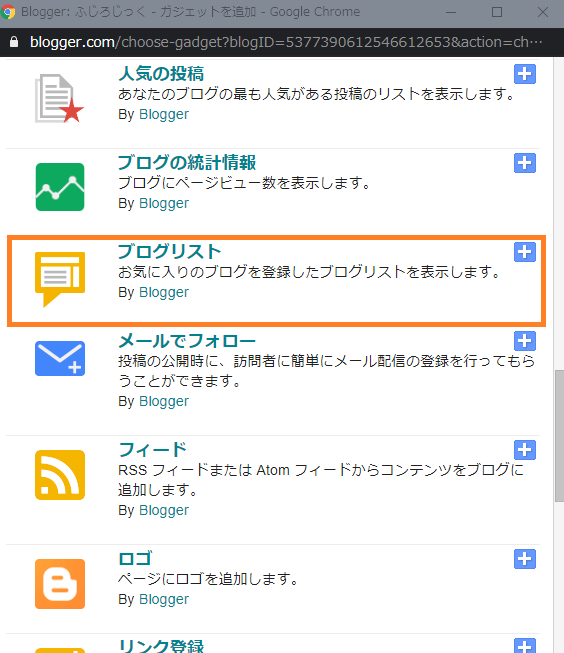
「ブログリスト」の右上のをクリックしてガジェット設定画面を開きます。
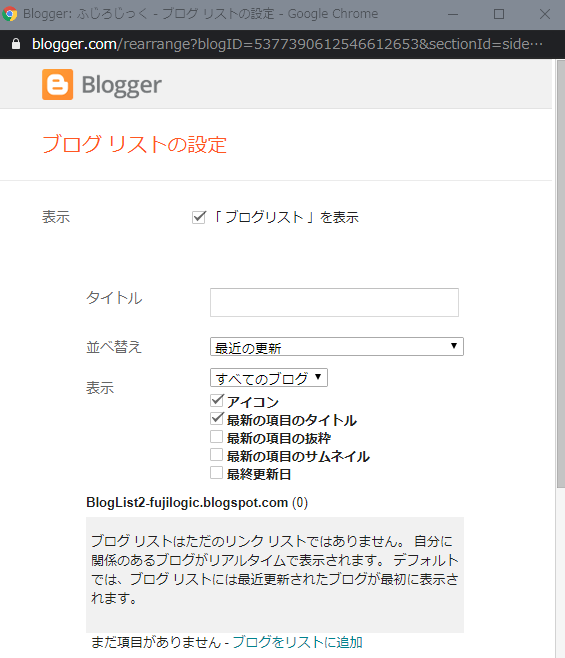
各設定項目について
- タイトル
ガジェットの名前。空白でもOKです。 - 並べ替え
更新順かブログタイトル順を選びます。 - 表示
表示する件数及び、表示させる各項目を選択します。
ブログの登録
一番下の「ブログをリストに追加」をクリック。

「追加」の枠内にブログの URL を入力し 追加 ボタンを押します。
ちなみに Blogger 以外のブログサービスでも登録できます。(※ note等、一部のブログサービスはファビコンが表示されません)
※注意点として、ごく稀にではありますが、一部の Bloggerブログで RSS が更新されず、更新情報が拾えないというケースがあります。
※サイト側でフィードを無効に設定されている場合もフィードの取得はできません
フィードが有効にも関わらず取得できない場合は、RSS や Atom の URL を登録してみると上手くいくかもしれません。
Blogger の場合は、Ctrl+U でページソースを表示すると、RSS のアドレスがわかります。

当ブログの場合は以下の3種類です。
赤文字が全てのブログ共通の部分です。
https://fujilogic.blogspot.com/feeds/posts/default
https://fujilogic.blogspot.com/feeds/posts/default?alt=rss
https://www.blogger.com/feeds/5377390612546612653/posts/default
これら以外に xml もあります
https://fujilogic.blogspot.com/rss.xml
この中のどれかはちゃんと機能してるはずですので、それぞれ登録して試してみてください。
特定のラベル記事
Blogger の場合は特定のラベルの記事だけの RSSフィードを登録することも出来ます。
例えば当ブログの「Blogger」ラベルの記事の場合はこのような URL になります。
https://fujilogic.blogspot.com/feeds/posts/default/-/Blogger
登録ブログの表示名
登録後、「名前を変更」でブログタイトルの表示を編集できます。

閲覧リスト
「ブログをリストに追加」で「追加」の下に「フォローしているブログ」という選択肢がありますが、これは管理ページ内にある「閲覧リスト」という、今回のガジェット同様、登録したブログのフィードをチェックできる機能で、ここに登録した(フォローした)ブログの一覧からガジェットに手軽に追加することが出来ます。

 |
| 閲覧リスト |
右上のアイコンをクリックすると編集ページが開き、 追加 ボタンでブログを登録できます。
ちなみに自分のブログをフォローしている人は「統計情報」のところ確認できます。
※「匿名」でフォローされているとここには表示されません。

「○人のフォロワー」をクリックするとフォロワー管理画面が表示され、ブロックすることもできます。(私はブロックしないでねw)
以上、ご質問ありましたらコメントにでもどうぞ。
最後に
今回の Bloggerアドベントカレンダー企画に参加して、初めて知った他のブロガラーさんやブログもあるかと思います。
せっかくなのでこの機会にガジェットや閲覧リストを使って、アドベントカレンダーで繋がったブロガラーさんたちのブログの読者になってみてはどうでしょう?
さて、明日21日目は、nikkiさんのouting diaryがエントリーされてます。
outing diary
バックアップの重要性とbloggerとワードプレスの大きな違いhttps://outing-diary.blogspot.com/2019/12/bloggerwordpress.html
1日~25日まで全ての枠が埋まりました!
Adventar
Google Blogger Advent Calendar 2019 - Adventarhttps://adventar.org/calendars/4197




コメントを投稿
別ページに移動します